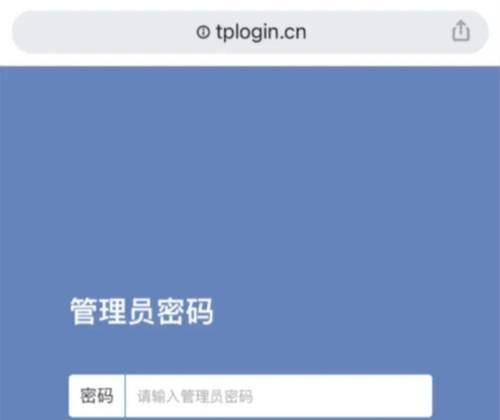如何找到网上设置路由器的网址?设置路由器的步骤是什么?
在现今这个数字化时代,家中或办公室拥有稳定的网络连接是必不可少的。而要建立并维护一个稳定、安全的网络环境,正确设置你的路由器是关键。但许多用户在初次面对路由器时可能无从下手,不知道如何进行网上设置。本文将详细介绍如何找到设置路由器的网址以及设置过程中的具体步骤,确保即使是网络新手也能轻松掌握。
寻找路由器的默认网址
路由器的设置界面通常通过一个网址来访问,这个网址被称为默认网关。找到这个网址是开始设置的第一步。
1.检查路由器背后标签:路由器的背面通常贴有一个标签,列出了默认网关地址、登录用户名和密码等信息。默认网关的地址通常是192.168.x.x、10.x.x.x或172.x.x.x这样的私有IP地址。
2.通过设备的命令行界面(CLI)查找:如果你无法找到路由器上的标签,可以将路由器与计算机通过网线连接,然后打开计算机的命令提示符(Windows)或终端(Mac/Linux),输入`ipconfig`(Windows)或`ifconfig`(Mac/Linux),查找默认网关。
3.查看已连接Wi-Fi网络信息:在无线设备上,通常可以在网络设置中找到已连接Wi-Fi的详细信息,包括默认网关。

路由器设置步骤详解
找到路由器的默认网址后,接下来就是进入设置界面进行配置。以下是设置路由器时常见的步骤:
步骤一:访问设置界面
1.打开你的网络浏览器并输入找到的默认网址。
2.当提示输入登录凭据时,输入在路由器背后标签上找到的用户名和密码(初始时通常是“admin”或“password”等通用词汇)。
步骤二:修改登录凭据
1.第一步建议更改登录用户名和密码,选择一个复杂的密码组合以增强安全性。
步骤三:配置网络设置
1.修改无线网络名称(SSID)和密码,避免使用默认名称,同时设置一个强大的密码。
2.如果有需要,可以设置访客网络。
3.配置无线加密方式,推荐使用WPA3,其次为WPA2。
步骤四:启用网络安全功能
1.启用防火墙功能。
2.关闭WPS(Wi-FiProtectedSetup)功能,以增强安全性。
3.设置MAC地址过滤,只允许已知设备连接到网络。
4.开启自动更新功能,确保路由器固件保持最新。
步骤五:优化网络性能
1.更新路由器固件到最新版本,以提高性能与安全性。
2.选择合适的信道以减少干扰,特别是在Wi-Fi信号拥挤的地区。
3.根据使用的设备类型(如手机、平板、电脑等),考虑开启QoS功能以便合理分配带宽。
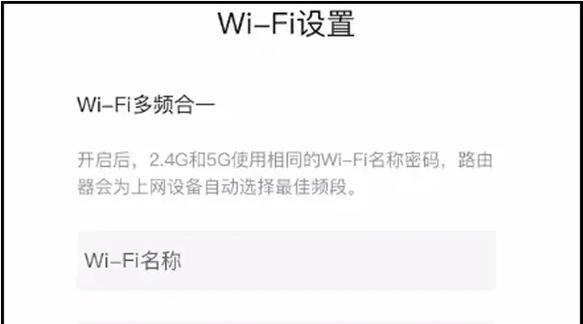
常见问题与实用技巧
忘记登录信息怎么办?:如果无法访问路由器设置界面,通常可以通过按住路由器上的重置按钮来恢复出厂设置。
路由器工作不稳定怎么办?:尝试关闭路由器,等待30秒后重新开启,让其冷启动可能有助于解决临时的网络问题。
如何判断路由器是否需要更换?:如果在升级到固件最新版本后,路由器的性能问题依旧无法解决,可能就意味着需要考虑更换一款性能更好的路由器了。
通过以上详细步骤,即使是网络小白也能顺利地完成路由器的设置和优化。在进行设置时,请保持耐心,确保每个配置步骤都准确无误。在配置完成后,你的网络将更加安全、稳定,无论是工作还是娱乐,都能带来更好的体验。
通过本篇指南,相信你已经掌握了寻找路由器设置网址以及如何进行基本设置的方法。在未来的网络维护过程中,这些知识将帮助你更加自如地管理网络环境,让网络问题不再是困扰。如果你有更多关于网络设置的问题,欢迎继续探讨。
版权声明:本文内容由互联网用户自发贡献,该文观点仅代表作者本人。本站仅提供信息存储空间服务,不拥有所有权,不承担相关法律责任。如发现本站有涉嫌抄袭侵权/违法违规的内容, 请发送邮件至 3561739510@qq.com 举报,一经查实,本站将立刻删除。
- 站长推荐
-
-

Win10一键永久激活工具推荐(简单实用的工具助您永久激活Win10系统)
-

华为手机助手下架原因揭秘(华为手机助手被下架的原因及其影响分析)
-

随身WiFi亮红灯无法上网解决方法(教你轻松解决随身WiFi亮红灯无法连接网络问题)
-

2024年核显最强CPU排名揭晓(逐鹿高峰)
-

光芒燃气灶怎么维修?教你轻松解决常见问题
-

解决爱普生打印机重影问题的方法(快速排除爱普生打印机重影的困扰)
-

如何利用一键恢复功能轻松找回浏览器历史记录(省时又便捷)
-

红米手机解除禁止安装权限的方法(轻松掌握红米手机解禁安装权限的技巧)
-

小米MIUI系统的手电筒功能怎样开启?探索小米手机的手电筒功能
-

华为系列手机档次排列之辨析(挖掘华为系列手机的高、中、低档次特点)
-
- 热门tag
- 标签列表
- 友情链接